- Zoom ermöglicht es Ihnen, virtuelle Meetings unabhängig von der Entfernung zu veranstalten, und es funktioniert auch in Windows 11.
- Einige der interessantesten Vorteile der Verwendung von Zoom sind die benutzerfreundliche Oberfläche und der integrierte Fokusmodus.
- Sie haben zwei Möglichkeiten, es zu erhalten, und nach der Installation der Software können Sie unbegrenzt virtuelle Meetings genießen.

Es besteht kein Zweifel, dass das neueste Microsoft-Betriebssystem einige neue unglaubliche Eigenschaften hat, die eine dynamischere digitale Umgebung schaffen.
Wenn Sie interessiert sind, zögern Sie nicht, alles zu finden Funktionen und Update-Tipps von Windows 11 um Ihr PC-Erlebnis zu verbessern.
Online-Zusammenarbeit und Remote-Arbeit sind im laufenden Jahr auf dem Vormarsch, und ein Tool, das von vielen zu diesem Zweck verwendet wird, ist Zoom.
In der heutigen Anleitung werden wir über alles sprechen, was Sie über die Ausführung von Zoom in Windows 11 wissen müssen. Nach den Aussagen der Benutzer ist es eines der effizientesten Tools, mit dem sie problemlos mit anderen kommunizieren können.
Wie kann ich Zoom nutzen?
Zoom ist ein cloudbasiertes Videokonferenz-Tool, mit dem Sie ganz einfach virtuelle Einzel- oder Teambesprechungen veranstalten können. Diese Fernkommunikations-App bietet Ihnen mehrere Funktionen, wie Sie in der folgenden Liste sehen können:
- HD-Video-Chat und -Konferenzen
- Audiokonferenzen mit Voice over Internet Protocol (VoIP)
- Instant-Messaging
- Virtuelle Hintergründe für Videoanrufe
- Bildschirmfreigabe und kollaborative Whiteboards
- Hosting von Video-Webinaren
Es ist kostenlos und einfach zu bedienen
Wie Sie bereits bemerkt haben, können Sie diese App sowohl im Downloadcenter des Herstellers als auch im neuer und verbesserter Microsoft Store. Und das Beste ist, dass es immer kostenlos und einsatzbereit ist!
Zoom ist eine großartige App für Einzelpersonen und Unternehmen, da Sie sich unabhängig von der Entfernung verbinden können. Es bietet eine äußerst benutzerfreundliche Oberfläche, sodass Sie kein Experte sein müssen, um es auszuführen.
Bietet hochwertigen Support
Vor allem sollten Sie wissen, dass Zoom eine höhere Qualität bietet als jedes andere Kommunikationstool für Windows.
Es verfügt über viele integrierte Funktionen zur Verbesserung des Video- und Bilderlebnisses sowie zur Verbesserung von Videokonferenzen mit virtuellen Hintergründen und verschiedenen Filtern.
Funktioniert auf mehreren Geräten und Plattformen
Zoom ermöglicht es Ihnen, je nach seinen Fähigkeiten, sich auf einem Computer, einem Tablet und einem Telefon gleichzeitig anzumelden.
Beachten Sie jedoch, dass Sie, wenn Sie sich bei einem zusätzlichen Gerät anmelden, während Sie gleichzeitig bei einem anderen angemeldet sind, automatisch vom ersten abgemeldet werden.
Es hat einen eigenen Fokusmodus
Diese Funktion ist ideal für virtuelle Klassenzimmer, da sie Lehrern dabei helfen kann, Ablenkungen im Klassenzimmer zu vermeiden.
Der Fokusmodus ermöglicht es den Schülern, das Video des Lehrers anzuzeigen und umgekehrt. Und das funktioniert, ohne die anderen Kursteilnehmer tatsächlich zu sehen.
Auch, falls dir das jemals auffällt Zoomfilter werden nicht angezeigt, stellen Sie sicher, dass Sie diesen nervigen Fehler endgültig beheben.
Was ist neu an Windows 11 Zoom?
Die neueste Zoom-Version 5.8.1 (1435). Dies impliziert eine Reihe von behobenen Problemen, wie z. B. kleinere Fehlerbehebungen oder Sicherheitsverbesserungen.

Mit seiner Unterstützung können Sie Meetings in HD-Qualität für Video und Audio starten, und falls jemand das Meeting verpasst, können Sie das Ganze aufzeichnen und mit Ihrem Kollegen teilen. Und Sie können bis zu 100 Personen dazu einladen.
Um die neuesten und wichtigsten Funktionen in Zoom zu finden, sollten Sie unbedingt nachsehen einer der artikel des herstellers.
Es ist extrem leicht zu bekommen. Sie können es auf zwei verschiedene Arten herunterladen und installieren.
Wie bekomme ich Zoom unter Windows 11?
1. Über die Website des Herstellers
- Navigieren Sie zum Zoom Download Center.
- Schau unter Zoom-Clients für Meetings, dann klicke auf das 64-Bit-Client herunterladen.

- Gehen Sie nach dem Herunterladen zu Ihrem Downloads Ordner und doppelklicken Sie dann auf die Datei, um die Installation zu starten.

- Wählen Sie während der Installation Jawohl wenn Sie gefragt werden, ob Zoom Änderungen an Ihrem Gerät vornehmen soll.
- Zoom wird automatisch installiert und Sie können sich anmelden oder einem Meeting beitreten.

- Wenn Sie noch kein Konto haben, wählen Sie einfach aus Einem Meeting beitreten.
- Geben Sie die Anmeldeinformationen für das Meeting ein und klicken Sie dann auf Verbinden.
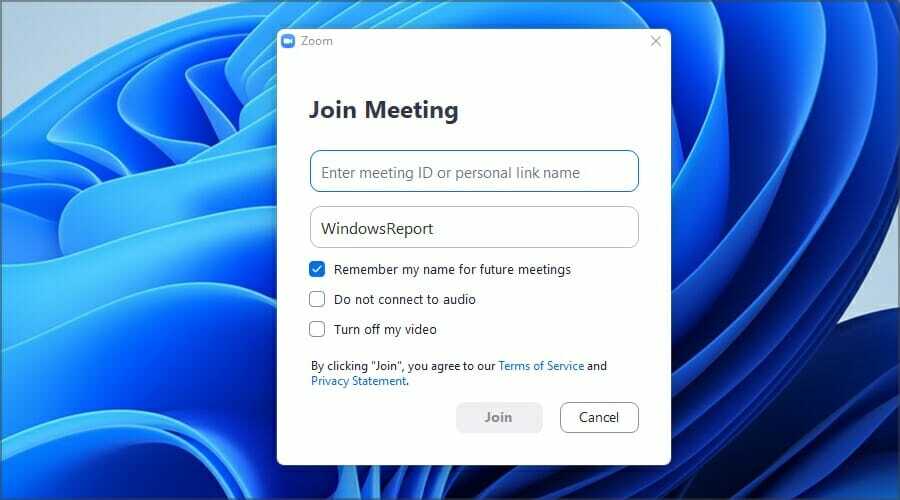
2. Über den Microsoft Store
- Offen Microsoft Store von deiner Taskleiste.

- Suchen nach Zoomen, dann klicke auf Zoom Clouds-Meetings.

- Klicken Sie auf das rote Installieren Taste.
- Befolgen Sie die Anweisungen auf dem Bildschirm, um die Installation abzuschließen.

HINWEIS
Sie können auch die Zoom Rooms-Version installieren.
Da es eines der wichtigsten Tools zum Erlangen von Zoom darstellt, sollten Sie sich unbedingt auch die neuer Microsoft Store in Windows 11.
Was sind die häufigsten Zoom-Probleme?
- Verzögertes Video und Audio – In den meisten Fällen tritt dieses Problem aufgrund einer schlechten Internetverbindung auf.
- Webcam oder Audio funktionieren überhaupt nicht – Dies kann meistens passieren, wenn Ihre zugehörigen Treiber nicht aktualisiert oder kompatibel sind.
- Schwarzer Bildschirm beim Teilen – Normalerweise tritt das Problem mit dem schwarzen Bildschirm auf, wenn ein Windows- oder ein anderes verwandtes Update fehlgeschlagen ist. Es kann jedoch auch als Folge anderer Verzögerungen auftreten.
- Zoom-Bombardierung – Es bezieht sich auf die Zeiten, in denen ungebetene Teilnehmer stürzen ein Zoom-Meeting ab und stören es.
Ist Zoom kostenlos?
Ja, die Anwendung ist kostenlos erhältlich, aber um sie zu verwenden, müssen Sie ein Konto erstellen. Es gibt verschiedene Kontotypen und sie bieten unterschiedliche Funktionen.
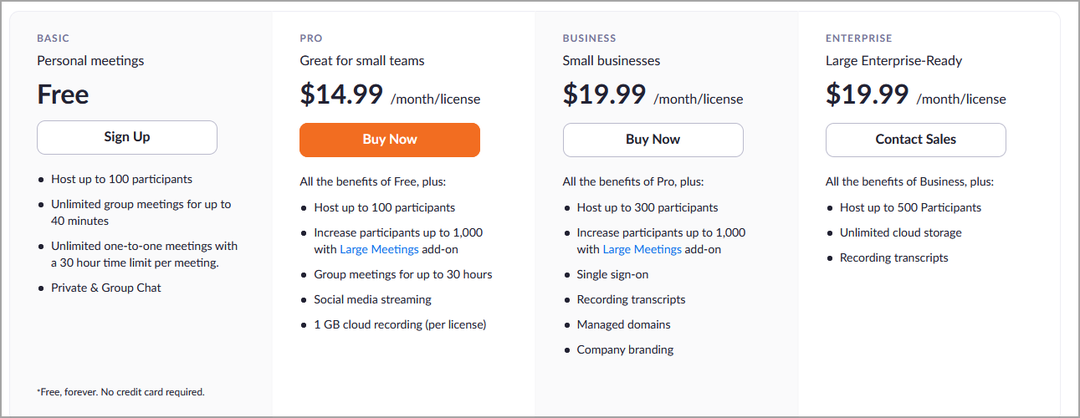
Das kostenlose Konto bietet grundlegende Funktionen, sollte jedoch für die meisten Benutzer mehr als ausreichend sein. Beachten Sie, dass Sie mit diesem Kontotyp auf 40-minütige Gruppenbesprechungen beschränkt sind.
Wir hoffen, dass unser Leitfaden Ihnen eine komplexere Perspektive bietet, wie Zoom derzeit in Windows 11 funktioniert. Wie Sie sehen, ist die Software unglaublich einfach zu bedienen und Sie können innerhalb von Sekunden an den Meetings teilnehmen.
Wenn Sie kein Fan dieses Tools sind, möchten Sie es vielleicht lernen So verwenden Sie Microsoft Teams unter Windows 11.
Noch Fragen oder Gedanken? Fühlen Sie sich jederzeit frei, sie mit uns zu teilen, indem Sie einen Kommentar im folgenden Abschnitt hinterlassen.


